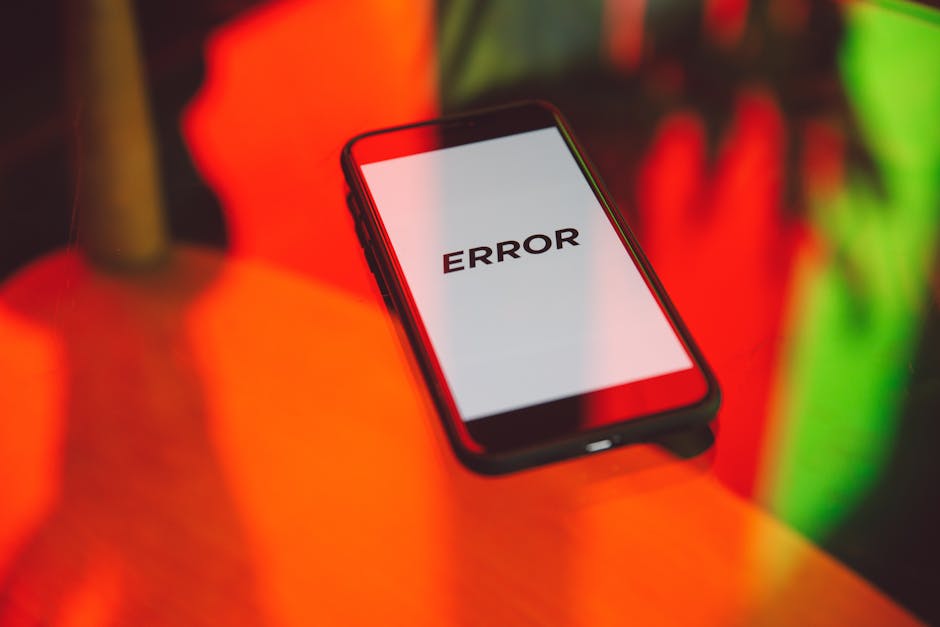Diagnóstico Inicial: As Ferramentas Certas para Encontrar o Problema
Ao enfrentar problemas no WordPress, o primeiro passo crucial é realizar um diagnóstico eficaz. O WordPress oferece uma variedade de ferramentas que ajudam a identificar a origem dos erros, permitindo que você atue de maneira direcionada e eficiente. Antes de qualquer tentativa de correção, é fundamental entender a situação atual do seu site. Ferramentas como o Debugging Mode, que pode ser ativado através do arquivo wp-config.php, são essenciais para visualizar mensagens de erro detalhadas que podem indicar exatamente onde o problema está ocorrendo.
Além do Debugging Mode, o uso de plugins de análise de desempenho, como o Query Monitor, pode fornecer insights valiosos sobre consultas lentas, falhas em plugins e temas, e outras questões relacionadas ao desempenho do seu site. Esses plugins ajudam a mapear o comportamento do seu site e identificar gargalos, permitindo que você concentre seus esforços nas áreas que realmente necessitam de atenção. Com essas ferramentas em mãos, você estará mais bem preparado para diagnosticar problemas antes de aplicar soluções, evitando assim correções desnecessárias que podem agravar a situação.
Ativando o Modo de Depuração (WP_DEBUG)
Uma das ferramentas mais poderosas que o WordPress oferece para solucionar problemas é o modo de depuração, conhecido como WP_DEBUG. Ativar este recurso pode ajudar os desenvolvedores e administradores a identificar erros específicos de PHP que podem estar causando falhas em seu site. Para habilitá-lo, você precisará editar o arquivo wp-config.php, que está localizado na raiz da sua instalação do WordPress. Esse arquivo é essencial, pois contém configurações importantes que controlam o comportamento do seu site.
Para ativar o modo de depuração, abra o wp-config.php em um editor de texto e procure pela linha que diz define('WP_DEBUG', false);. Altere false para true, de modo que a linha fique assim: define('WP_DEBUG', true);. Com isso, sempre que um erro ocorrer, o WordPress irá exibir mensagens de erro detalhadas na tela, permitindo que você identifique rapidamente o que está dando errado. Além disso, é possível adicionar outra linha, define('WP_DEBUG_LOG', true);, que registra todos os erros encontrados em um arquivo de log chamado debug.log, localizado na pasta wp-content. Isso é especialmente útil para revisitar problemas posteriormente ou para compartilhar informações com desenvolvedores que possam ajudar na resolução do erro.
Utilizando a Ferramenta 'Saúde do Site'
Após ativar o modo de depuração com o WP_DEBUG, é essencial aproveitar a ferramenta nativa do WordPress chamada 'Saúde do Site' (Site Health). Esta funcionalidade oferece uma visão abrangente do estado do seu site, permitindo que você identifique problemas críticos e receba recomendações para melhorias. Para acessá-la, basta navegar até o menu "Ferramentas" no painel do WordPress e selecionar "Saúde do Site". Aqui, você encontrará um relatório que destaca tanto as questões que precisam de atenção imediata quanto sugestões para otimizar o desempenho do seu site.
O relatório é dividido em duas seções principais: "Status do Site" e "Informações". Na seção "Status do Site", você verá um resumo das áreas que precisam ser corrigidas, como atualizações pendentes, problemas de segurança e configurações recomendadas. Já a seção "Informações" oferece detalhes mais profundos sobre a configuração do seu site, incluindo a versão do PHP, plugins ativos e temas em uso. Ao analisar essas informações, você pode tomar decisões informadas para resolver problemas e melhorar a saúde geral do seu site, garantindo uma experiência mais fluida para os usuários e melhor desempenho nas buscas.
Solucionando os Erros Mais Frequentes no WordPress
Ao lidar com erros no WordPress, é importante identificar quais são os mais comuns que os usuários enfrentam. Entre eles, estão o erro de conexão com o banco de dados, a tela branca da morte e problemas de plugins ou temas. Cada um desses problemas pode ter causas variadas, mas com o guia certo, você pode resolvê-los rapidamente e restaurar a funcionalidade do seu site.
Para o erro de conexão com o banco de dados, a primeira ação é verificar se as credenciais de acesso ao banco de dados estão corretas no arquivo wp-config.php. Se tudo estiver correto, mas o problema persistir, pode ser necessário entrar em contato com o provedor de hospedagem para garantir que o banco de dados esteja operacional. No caso da tela branca da morte, uma solução eficaz é desativar todos os plugins e reativá-los um a um, para identificar qual deles está causando o problema. É sempre recomendável fazer backups regulares do seu site, pois isso facilita a recuperação em situações como essa.
Corrigindo o Erro de Conexão com o Banco de Dados
Um dos problemas mais frustrantes que um usuário do WordPress pode enfrentar é o erro de conexão com o banco de dados. Esse erro geralmente ocorre devido a credenciais incorretas configuradas no arquivo wp-config.php, que é o coração da configuração do seu site. Para resolver esse problema, é fundamental verificar se o nome do banco de dados, o usuário, a senha e o host estão corretos. Esses detalhes são cruciais para que o WordPress possa acessar o banco de dados e funcionar corretamente.
Para começar, acesse o arquivo wp-config.php, que está localizado na raiz da sua instalação do WordPress. Abra o arquivo em um editor de texto e procure pelas linhas que definem as credenciais do banco de dados. Elas são geralmente assim:
define('DB_NAME', 'nome_do_banco');
define('DB_USER', 'usuario_do_banco');
define('DB_PASSWORD', 'senha_do_banco');
define('DB_HOST', 'localhost');
Verifique se cada um desses valores está correto. Se você não tem certeza sobre as credenciais, consulte seu provedor de hospedagem para obter as informações necessárias. Após fazer as alterações, salve o arquivo e tente acessar seu site novamente. Se tudo estiver correto, o erro de conexão deve ser resolvido e seu WordPress voltará a funcionar normalmente.

Resolvendo a Tela Branca da Morte (WSoD)
Um dos problemas mais temidos pelos usuários do WordPress é a Tela Branca da Morte (WSoD), que pode surgir de forma inesperada e deixar o site completamente inacessível. Esse erro geralmente é causado por conflitos de plugins, temas incompatíveis ou problemas de memória. A primeira etapa para solucionar essa questão é habilitar a exibição de erros, o que pode ser feito editando o arquivo wp-config.php. Ao adicionar a linha define('WP_DEBUG', true);, você poderá visualizar mensagens de erro que podem ajudar a identificar a origem do problema.
Se a ativação do modo de depuração não fornecer informações úteis, o próximo passo é desativar os plugins e temas. Você pode fazer isso manualmente, acessando o diretório wp-content via FTP ou pelo gerenciador de arquivos do seu provedor de hospedagem. Renomeie a pasta de plugins para algo como plugins_old, o que desativará todos os plugins de uma só vez. Se o site voltar ao normal, renomeie a pasta novamente e ative os plugins um a um para descobrir qual deles está causando o erro. O mesmo processo pode ser aplicado ao tema, mudando temporariamente para um tema padrão do WordPress, como o Twenty Twenty-One, para verificar se o problema persiste.
Lidando com Erros 500 (Internal Server Error) e 404 (Not Found)
Os erros 500 e 404 são dois dos problemas mais comuns que os usuários do WordPress podem enfrentar. O erro 500, conhecido como "Internal Server Error", geralmente indica um problema no servidor que está impedindo o carregamento adequado do site. Entre as causas mais frequentes estão configurações incorretas no arquivo .htaccess, limites de memória PHP insuficientes ou até mesmo conflitos entre plugins. Para corrigir esse erro, uma boa prática é renomear temporariamente o arquivo .htaccess e verificar se o problema persiste. Se o erro desaparecer, você pode gerar um novo arquivo .htaccess através do painel do WordPress acessando as configurações de permalinks.
Por outro lado, o erro 404, que aparece quando uma página não pode ser encontrada, pode ser causado por links quebrados ou páginas removidas. Para resolver esse problema, você deve verificar se os links internos estão apontando para as URLs corretas e, se necessário, reconfigurar os permalinks no painel do WordPress. Além disso, a utilização de um plugin de redirecionamento pode ajudar a evitar que usuários encontrem a temida página 404, redirecionando-os para conteúdos relevantes ou para a página inicial do site. Com essas medidas, é possível melhorar a experiência do usuário e garantir que o seu site permaneça acessível e funcional.
Manutenção Preventiva e Otimização de Performance
Após lidar com erros como o 500 e o 404, é crucial adotar medidas de manutenção preventiva para garantir que seu site WordPress continue operando de forma eficaz. A manutenção regular não apenas minimiza a ocorrência de problemas, mas também otimiza a performance do seu site. Uma das práticas recomendadas é manter todos os plugins e temas atualizados. Isso garante que você esteja utilizando as versões mais seguras e eficientes, além de reduzir vulnerabilidades que podem ser exploradas por cibercriminosos.
Além das atualizações, é importante realizar uma auditoria de desempenho do seu site com regularidade. Ferramentas de análise podem fornecer informações valiosas sobre o tempo de carregamento das páginas, a utilização de recursos do servidor e outros aspectos que influenciam a experiência do usuário. Com base nesses dados, você pode implementar otimizações, como o uso de caches, a compressão de imagens e a escolha de um provedor de hospedagem confiável, o que contribuirá para um site mais rápido e responsivo. Dessa forma, a manutenção preventiva se torna uma parte vital da estratégia de gerenciamento do seu WordPress.
A Importância de Backups e Atualizações Regulares
Manter uma rotina de backups e atualizações regulares é fundamental para garantir a segurança e a integridade do seu site WordPress. Um backup completo, que inclua arquivos, banco de dados e configurações, permite que você restaure seu site rapidamente em caso de falhas, ataques cibernéticos ou erros inesperados. Sem essa precaução, você corre o risco de perder todo o conteúdo e personalizações que levou tempo para construir. Por isso, é recomendável implementar uma estratégia de backup automatizada, que armazene cópias em locais seguros, como armazenamento em nuvem ou servidores externos.
Além dos backups, é igualmente importante manter o core do WordPress, plugins e temas sempre atualizados. As atualizações frequentemente incluem correções de segurança, melhorias de desempenho e novas funcionalidades que podem beneficiar o seu site. Ignorar essas atualizações pode deixar seu site vulnerável a ataques, além de potencialmente causar conflitos e bugs que afetam a experiência do usuário. Portanto, agendar um tempo para revisar e aplicar essas atualizações deve ser uma parte essencial da sua rotina de manutenção, garantindo que seu site permaneça seguro e funcione de maneira otimizada.

Otimizando Mídias e Conteúdos Externos
A otimização de imagens e a gestão de conteúdos incorporados, como streams de vídeo, desempenham um papel crucial na performance do seu site WordPress. Imagens pesadas e vídeos de baixa qualidade podem resultar em tempos de carregamento mais longos, impactando negativamente a experiência do usuário e, consequentemente, o SEO do seu site. Para garantir que suas imagens estejam otimizadas, recomenda-se utilizar formatos adequados, como WebP, e ferramentas de compressão que reduzam o tamanho dos arquivos sem comprometer a qualidade visual.
Além disso, a escolha de serviços de streaming deve ser feita com cautela. A qualidade de um stream pode afetar a velocidade do site, resultando em buffering e interrupções que frustram os visitantes. Antes de incorporar um serviço de streaming, é prudente realizar um Teste IPTV Melhor Lista 2025. Essa verificação ajudará a garantir que o serviço selecionado não sobrecarregue os recursos do seu site, permitindo um desempenho suave e eficiente. Assim, você não apenas melhora a velocidade de carregamento, mas também proporciona uma experiência mais agradável aos usuários, incentivando visitas recorrentes e melhores classificações nos mecanismos de busca.